手机桌面有个小圆圈怎么关闭 华为手机屏幕上有个圆圈怎么关掉
日期: 来源:小麦安卓网
现手机已经成为我们生活中不可或缺的一部分,而在手机的使用过程中,我们经常会遇到一些让人困扰的问题。其中之一就是手机桌面上出现了一个小圆圈,让我们感到不知所措。尤其是在华为手机屏幕上,这个圆圈似乎不知道该如何关闭。面对这个问题,我们应该如何解决呢?在本文中将为大家提供一些实用的方法,帮助大家快速关闭华为手机屏幕上的这个小圆圈。
华为手机屏幕上有个圆圈怎么关掉
具体方法:
1.在手机设置界面最底部打开系统和更新。
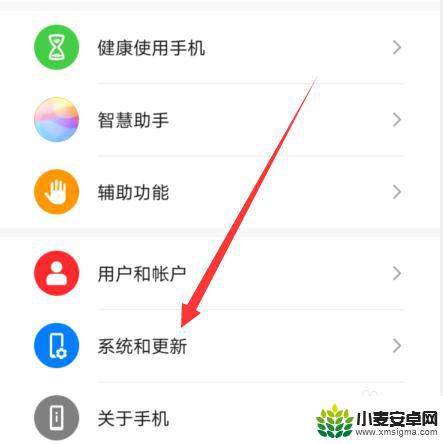
2.然后选择导航方式,进入这个选项。
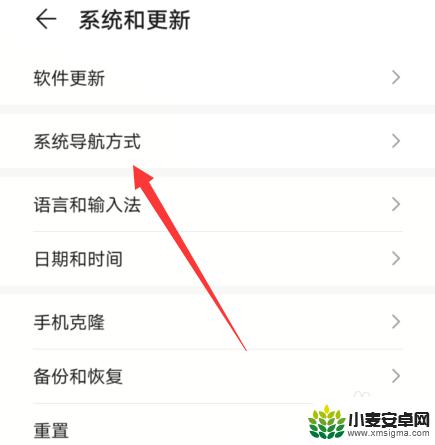
3.在导航方式设置界面选择下方的悬浮导航。
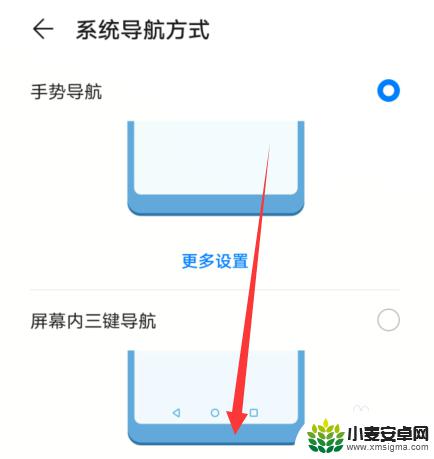
4.点击进入悬浮导航设置界面。
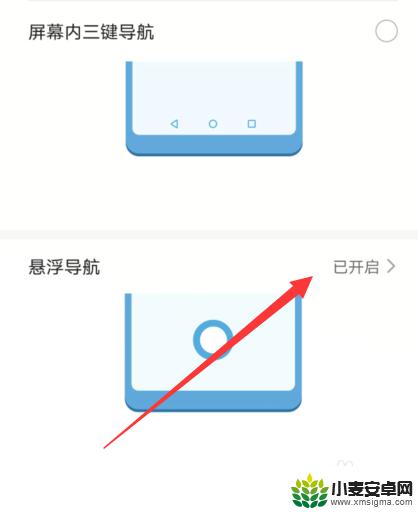
5.点击悬浮导航,这样界面就不会显示这个小圆圈。
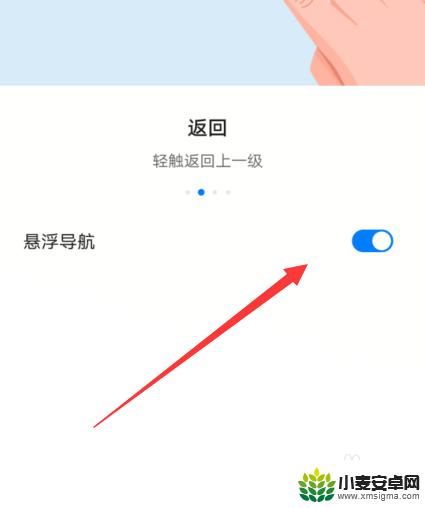
6.点击关闭后,返回到手机界面。小圆圈已经去掉了。
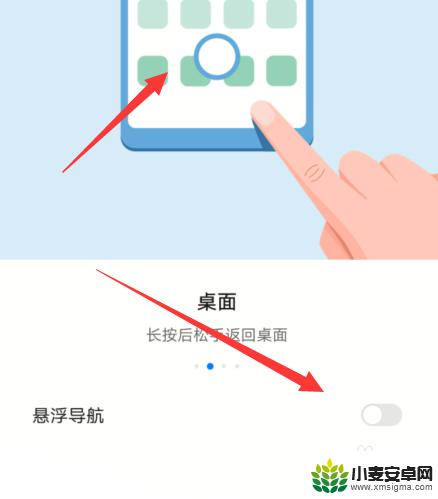
以上就是手机桌面有个小圆圈怎么关闭的全部内容,还有不清楚的用户就可以参考一下小编的步骤进行操作,希望能够对大家有所帮助。
相关教程
-
华为手机桌面有个小圆圈怎么关闭 华为手机屏幕上的小圆点怎么关掉
-
华为手机上的白色圆圈怎么取消 华为手机桌面白色圆圈点击返回后如何关闭
-
手机桌面圆圈怎么关闭 华为手机桌面小圆圈如何关闭
-
华为手机屏幕一个白色可以返回的怎么取消 华为手机桌面白色圆圈点击返回关闭方法
-
华为手机桌面上的小圆圈怎么去掉 华为手机屏幕上的小圆点怎么去掉
-
华为手机界面有个圆圈怎么去掉啊 华为手机屏幕上有个圆圈怎么取消
-
手机声控拍照怎么操作 手机声控拍照设置步骤
-
vivo如何清理手机内存空间 vivo手机清理干净内存技巧
-
用手机怎么扫描文字成电子版 手机扫描纸质文件制作电子版扫描件
-
华为手机如何开启qq分身 华为手机QQ分身快速设置方法












